Pembesar suara komputer riba tanpa bunyi audio adalah masalah biasa, terutamanya kebelakangan iniDikemas kini 2020 Oktober 10 untuk WindowsKemudian.
Beberapa pengguna melaporkan tiada bunyi daripada pembesar suara sistem mereka.Penyebab biasa masalah ini ialah pemacu audio yang rosak dan tidak serasi.Beberapa sebab lain (seperti Kemas Kini Windows 10 April) menukar tetapan privasi mikrofon, jadi apl yang sebelum ini mempunyai akses kepadanya tidak lagi berfungsi dan menyebabkan mikrofon tidak berfungsi dengan betul.
Jika anda juga bertemukomputer Windowstiada bunyi audioMasalah, cari beberapa penyelesaian di sini untuk dicubaPenyelesaianWindows 10 versi 20H2Ke atasmasalah bunyi audio.
Contents [show]
Betulkan isu audio pada Windows 10
-
- Mula-mula, semak sambungan pembesar suara dan fon kepala anda untuk melihat sama ada sebarang kabel audio longgar atau disambungkan ke bicu yang salah.
- Sekarang semak kelantangan anda melalui ikon audio dan jangan lupa untuk menyemak kelantangan pembesar suara luaran.
- Kadangkala, pembesar suara luaran anda boleh menjadi sebab anda membaca Bagaimana untuk menyelesaikan masalah audio dalam artikel Windows 10.Jangan lupa untuk menyemaknya dengan peranti selain daripada PC Windows 10.
- Buka Perkhidmatan Windows dan semakAudio Windows和 AudioEndpointbuildertSama ada perkhidmatan sedang berjalan.Jika perkhidmatan tidak dimulakan, jenis permulaannya ditukar secara automatik.
Jika mikrofon tidak berfungsi selepas kemas kini Windows 10 20H2
- Buka apl Tetapan (Windows + I).
- Pergi ke " privasi - mikrofon".
- pastikan di sebelah kanan "Benarkan apl mengakses mikrofon"suis togol di bawah diaktifkan.
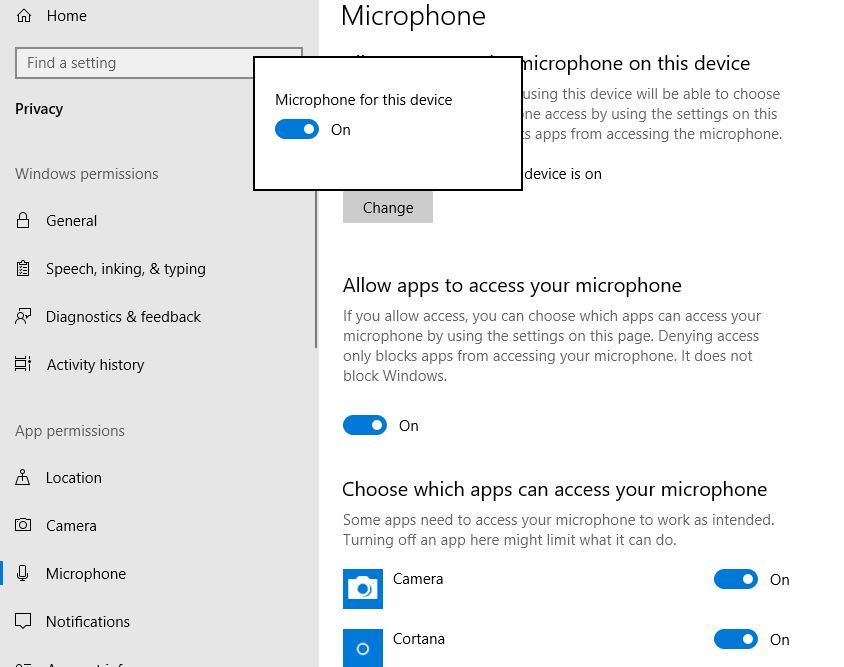
Dalam senarai di bawah, anda boleh mengawal akses mikrofon secara individu untuk apl tertentu.Setiap apl yang disenaraikan mempunyai pilihan togol sendiri yang boleh anda dayakan atau lumpuhkan.Dayakannya untuk Skype atau aplikasi lain yang mempunyai masalah mengakses mikrofon.
Jalankan penyelesai masalah audio
Jalankan penyelesai masalah audio terbina dalam, yang akan secara automatik mengesan dan membetulkan isu yang menyebabkan masalah bunyi audio Windows.
- Gunakan pintasan papan kekunci Windows + I untuk membuka apl Tetapan,
- Klik Kemas Kini dan Keselamatan, kemudian Selesaikan Masalah,
- Klik Main Audio dan jalankan penyelesai masalah seperti yang ditunjukkan dalam imej di bawah.
Selepas carian selesai, Penyelesai Masalah Audio akan mencari masalah dan memaparkan hasilnya.Mainkan sebarang fail audio untuk menyemak bunyi.Jika ada bunyi, masalah anda selesai.Jika tidak, klik untuk menyemak imbas pilihan lain sebelum meneruskan.
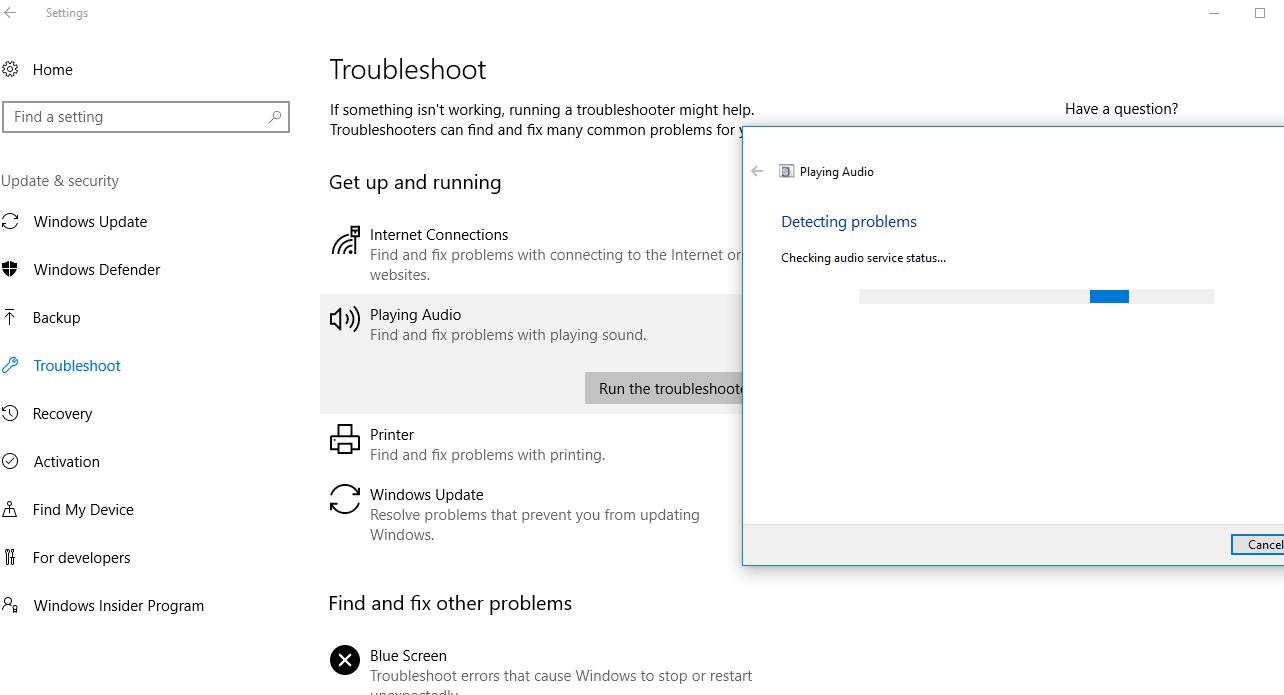
Putar kembali pemacu audio
Seperti yang dinyatakan sebelum ini, pemacu audio yang rosak dan tidak serasi biasanya tidak menyebabkan masalah bunyi audio, terutamanya selepas peningkatan Windows 10 baru-baru ini.Menyebabkan rollback atau memasang semula pemacu audio dengan versi terkini ialah penyelesaian yang berfaedah.
Pilihan pemandu gulung balik
- Klik kanan 开始 butang, pilih Pengurus peranti
- Kembangkan Pengawal Bunyi, Video dan Permainan,
- Klik kanan Realtek High Definition Audio dan pilih Properties.
- Dari sini pergi ke tab "Pemandu" dan pilih pilihan "Roll Back Driver".
Ini akan bertanya kepada anda mengapa anda menarik balik pemacu, pilih mana-mana sebab dan ikut arahan pada skrin untuk melancarkan semula pemacu yang sedang dipasang.
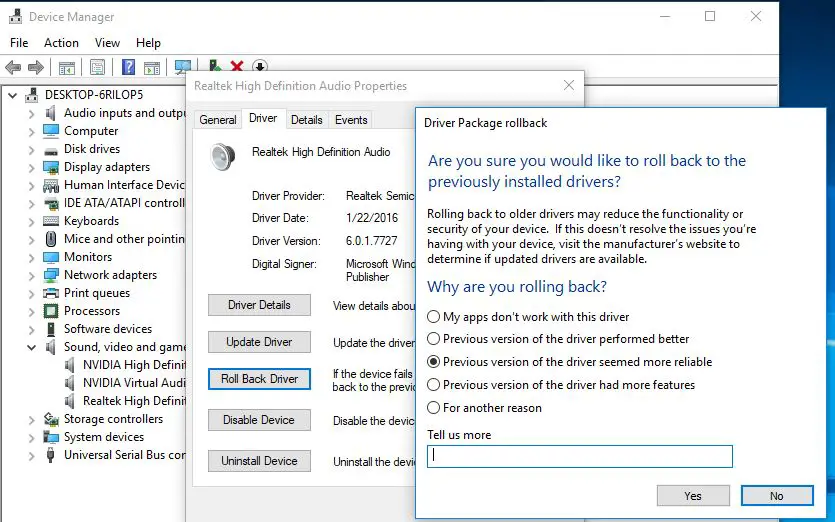
Selepas itu, mulakan semula tetingkap dan semak sama ada audio berfungsi?Jika tidak, cuba pasang semula pemacu audio dengan mengikuti langkah di bawah.
Pasang semula pemacu audio
Lawati tapak web pengeluar peranti dan muat turun pemacu audio terkini yang tersedia dan simpan.(Hanya lawati tapak web pengeluar papan induk jika anda pengguna desktop, atau HP, Dell, Acer, dsb., untuk pengguna komputer riba memuat turun pemacu terkini yang tersedia.)
- Buka pengurus peranti sekali lagi,
- Kembangkan Pengawal Bunyi, Video dan Permainan,
- Klik kanan Realtek High Definition Audio dan pilih Nyahpasang.
- Sahkan mesej pemadaman dan mulakan semula Windows.
SekarangPasang pemacu audio terkini, Sekiranyapemanduyang anda muat turun sebelum ini daripada tapak web pengeluar peranti.Mulakan semula Windows sekali lagi dan semak "Bunyi audio mula berfungsi".
Semak peranti lalai
- Klik kanan ikon pembesar suara dalam dulang sistem dan pilih Bunyi.
- Pergi ke tab Main Semula dan pastikan peranti lalai ditetapkan.
- Jika semua peranti yang disenaraikan dilumpuhkan, dayakannya dan tetapkan peranti lalai.
- Ulangi langkah ini untuk tab Rekod.
Ini adalah beberapa penyelesaian paling berkesan yang anda boleh cuba untuk membetulkan masalah audio, bunyi Windows pada Windows 10.Walau bagaimanapun, masih terdapat sebilangan kecil pengguna (yang baru-baru ini dinaik taraf kepada Windows 10 versi 20H2) yang tidak dapat menyelesaikan isu ini.pembaikan.Belum ada sebarang penyelesaian, kebanyakannya dengan kembali ke Windows 10 versi 2004.

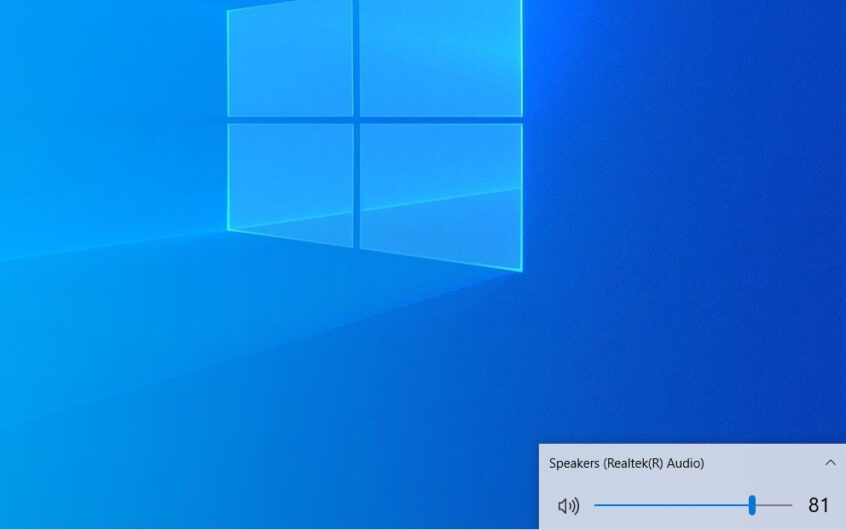




![[Tetap] Microsoft Store tidak boleh memuat turun apl dan permainan](https://oktechmasters.org/wp-content/uploads/2022/03/30606-Fix-Cant-Download-from-Microsoft-Store.jpg)
![[Tetap] Microsoft Store tidak boleh memuat turun dan memasang apl](https://oktechmasters.org/wp-content/uploads/2022/03/30555-Fix-Microsoft-Store-Not-Installing-Apps.jpg)

